
Μερικές φορές υπάρχει μια κατάσταση, όταν θα πρέπει να έχετε μια μονάδα flash, και δεν είναι στο χέρι. Για παράδειγμα, για το έργο κάποιων λογιστικής και υποβολής εκθέσεων προγράμματα απαιτεί μια εξωτερική μονάδα. Σε μια τέτοια κατάσταση, μπορείτε να δημιουργήσετε μια εικονική συσκευή αποθήκευσης πληροφοριών.
Πώς να δημιουργήσετε μια εικονική μονάδα δίσκου flash
Χρησιμοποιώντας ειδικό λογισμικό, αυτό μπορεί να γίνει με διάφορους τρόπους. Εξετάστε κάθε μία από τις βήμα προς βήμα.Μέθοδος 1: OSFMOUNT
Αυτό το μικρό πρόγραμμα είναι πολύ βοήθησε όταν δεν υπάρχει κίνηση λάμψης. Λειτουργεί σε οποιαδήποτε έκδοση των Windows.
Επίσημη ιστοσελίδα Osfmount
Αφού κατεβάσετε το πρόγραμμα, κάντε τα εξής:
- Εγκατάσταση OSFMOUNT.
- Στο κύριο παράθυρο, κάντε κλικ στο κουμπί «Όρος Νέο ...» για να δημιουργήσετε έναν φορέα.
- Στο παράθυρο που εμφανίζεται, να διαμορφώσετε τις ρυθμίσεις για την τοποθέτηση ενός εικονικού όγκου. Για να το κάνετε αυτό, ακολουθήστε μερικές απλές ενέργειες:
- Στην ενότητα «Sourse», επιλέξτε «Αρχείο εικόνας»?
- Στην ενότητα «Image File», καθορίστε τη διαδρομή με τη μορφή συγκεκριμένων?
- Ρυθμίσεις στην ενότητα Επιλογές τόμου, παραλείψτε (που χρησιμοποιείται για να δημιουργήσει ένα δίσκο ή λήψη εικόνας)?
- Στην ενότητα «Επιλογές Munt» στο παράθυρο DRIVE Επιστολή, καθορίστε το γράμμα για την εικονική μονάδα flash σας, εισάγετε «Flash» κάτω στον τομέα DRIVE TYPE?
- Παρακάτω επιλέξετε την επιλογή Όρος Όπως αφαιρούμενα μέσα.
Κάντε κλικ στο OK.
- Εικονική μονάδα flash που δημιουργήθηκε. Αν μπείτε στο «Computer» φάκελο, που θα καθορίσει το σύστημα ως αφαιρούμενο δίσκο.
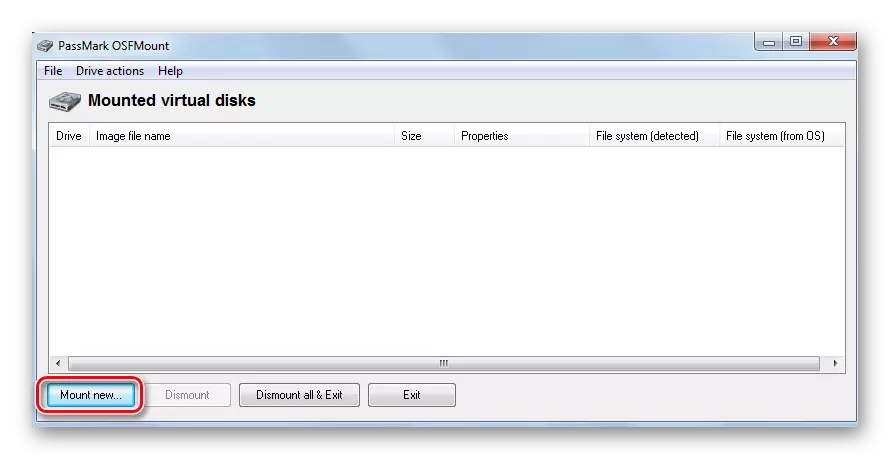

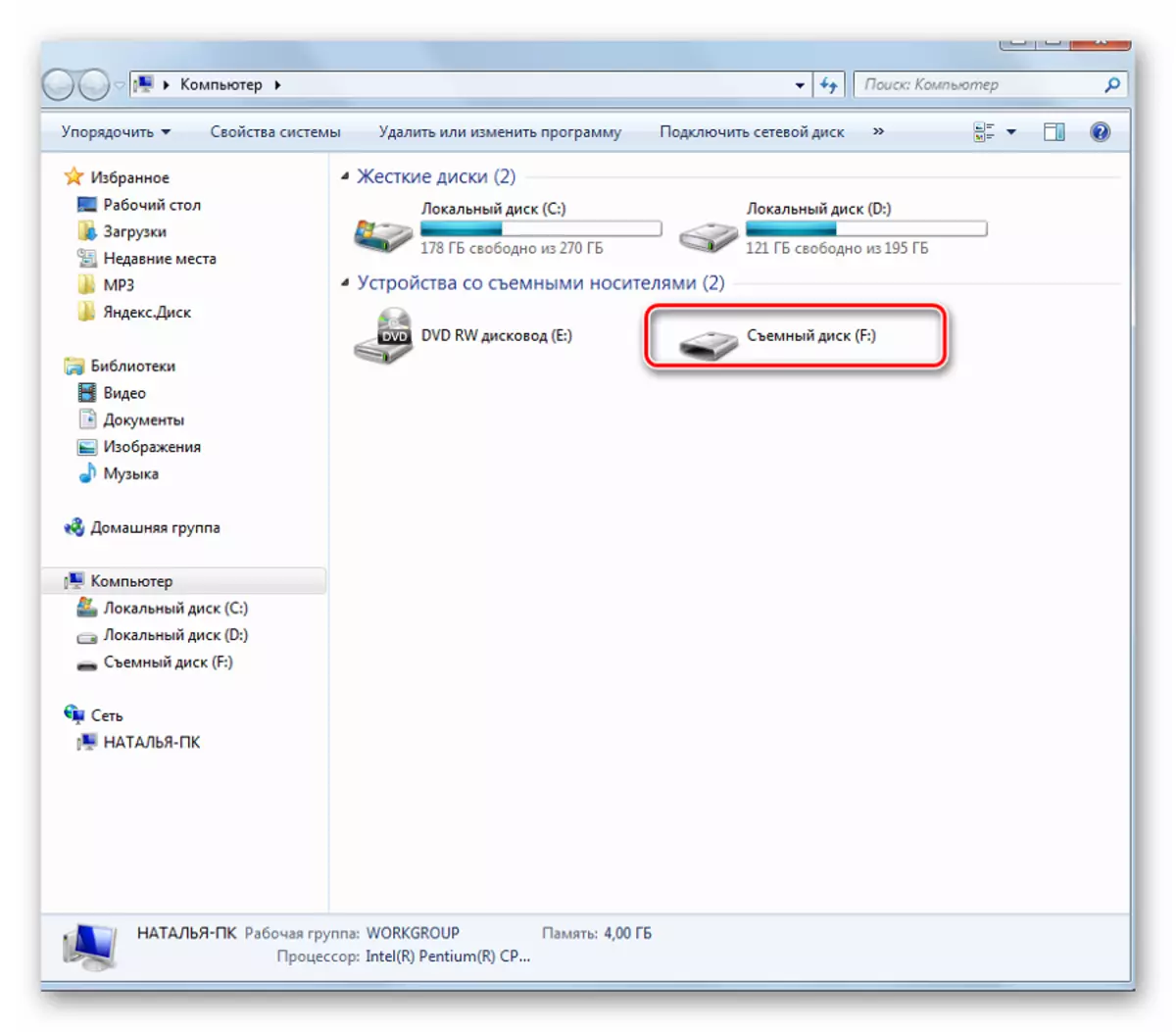
Σε αυτό το πρόγραμμα, μπορεί να απαιτηθούν πρόσθετες λειτουργίες. Για να το κάνετε αυτό, θα πρέπει να εισάγετε το κύριο παράθυρο στο στοιχείο «δίσκος Ενέργειες». Και τότε θα είναι δυνατό να χρησιμοποιήσετε τις ακόλουθες επιλογές:
- DISTOUNT - unmount όγκο?
- Μορφή - όγκος μορφοποίηση?
- Σετ Media μόνο για ανάγνωση - θέτει την απαγόρευση της εγγραφής?
- Extendsize - διευρύνει το μέγεθος της εικονικής συσκευής?
- SaveToimageFile - χρησιμεύει για να αποθηκεύσετε στην επιθυμητή μορφή.
Μέθοδος 2: Virtual Drive λάμψης
Μια καλή εναλλακτική λύση για τη μέθοδο που περιγράφεται παραπάνω. Όταν δημιουργείτε μια εικονική μονάδα flash, το πρόγραμμα αυτό σας επιτρέπει να προστατεύσει τις πληροφορίες σχετικά με τη χρήση ενός κωδικού πρόσβασης. Το πλεονέκτημα είναι απόδοσή του σε παλιές εκδόσεις των Windows. Επομένως, εάν έχετε μια έκδοση των Windows XP στον υπολογιστή σας ή κάτω, αυτό το βοηθητικό πρόγραμμα θα βοηθήσει γρήγορα προετοιμάσει μια εικονική μονάδα δίσκου πληροφορίες σε έναν υπολογιστή.
Κατεβάστε Virtual Drive λάμψης για δωρεάν
Οδηγίες για τη χρήση αυτού του προγράμματος μοιάζει με αυτό:
- Λήψη και εγκατάσταση Virtual Flash Drive.
- Στο κύριο παράθυρο, κάντε κλικ στο κουμπί Όρος Νέα.
- Η Δημιουργία νέου εμφανιστεί το παράθυρο Ένταση, καθορίστε τη διαδρομή στο να δημιουργήσει μια εικονική μέσα και κάντε κλικ στο «OK».

Όπως μπορείτε να δείτε, το πρόγραμμα είναι πολύ απλό στην κυκλοφορία.
Μέθοδος 3: ImDisk
Αυτό είναι ένα από τα πιο δημοφιλή προγράμματα για τη δημιουργία μιας εικονικής δισκέτας. Χρησιμοποιώντας το αρχείο εικόνας ή τη μνήμη του υπολογιστή, δημιουργεί εικονικούς δίσκους. Όταν χρησιμοποιείτε ειδικά πλήκτρα κατά τη φόρτωσή του, ένας εικονικός αφαιρούμενος δίσκος θα εμφανιστεί το Flash Media.
Επίσημη σελίδα IMDISP
- Κατεβάστε και εγκαταστήστε το πρόγραμμα. Κατά την εγκατάσταση, το πρόγραμμα Console IMDISK.EXE εγκαθίσταται παράλληλα και η εφαρμογή για τον πίνακα ελέγχου.
- Για να δημιουργήσετε μια εικονική μονάδα flash, χρησιμοποιήστε το πρόγραμμα που εκτελείται από τη συμβολοσειρά κονσόλας. Πληκτρολογήστε το IMDISS -A -F -F -F C: \ 1ST.VHD -M F: -O REM, όπου:
- 1st.VHD - αρχείο δίσκου για να δημιουργήσετε μια εικονική μονάδα flash.
- -M F: - Tom για τοποθέτηση, δημιουργείται μια εικονική μονάδα δίσκου F.
- -O είναι μια πρόσθετη παράμετρος και η REM είναι ένας αφαιρούμενος δίσκος (μονάδα flash), εάν αυτή η παράμετρος δεν έχει καθοριστεί, ο σκληρός δίσκος θα τοποθετηθεί.
- Για να απενεργοποιήσετε ένα τέτοιο εικονικό μέσο, απλά κάντε το δεξί κλικ στη δημιουργημένη μονάδα δίσκου και επιλέξτε "Uncunount Imdisk".
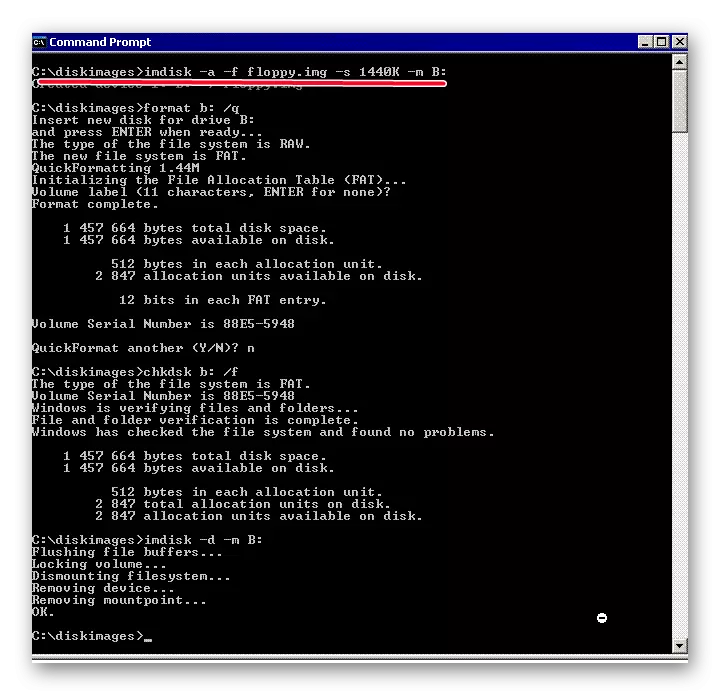
Μέθοδος 4: Αποθήκευση σύννεφων
Η ανάπτυξη των τεχνολογιών σας επιτρέπει να δημιουργείτε δίσκους εικονικών φλας και να αποθηκεύσετε πληροφορίες σχετικά με αυτά στο Διαδίκτυο. Αυτή η μέθοδος είναι ένας φάκελος με αρχεία που είναι διαθέσιμα σε έναν συγκεκριμένο χρήστη από οποιονδήποτε υπολογιστή συνδεδεμένο στο Internet.
Τέτοιες αποθήκες δεδομένων περιλαμβάνουν το Yandex.Disk, το Google Drive και το Mail.ru Cloud. Η αρχή της χρήσης αυτών των υπηρεσιών είναι η ίδια.
Εξετάστε τον τρόπο εργασίας με τον δίσκο Yandex. Αυτός ο πόρος σας επιτρέπει να αποθηκεύετε πληροφορίες σε 10 GB δωρεάν.
- Εάν έχετε ένα γραμματοκιβώτιο στο Yandex.ru, τότε εισάγετε και βρείτε το στοιχείο "Δίσκος" στο επάνω μενού. Εάν η αλληλογραφία δεν είναι, στη συνέχεια συνδεθείτε στη σελίδα του δίσκου Yandex. Κάντε κλικ στην επιλογή "Σύνδεση". Όταν επισκεφθείτε για πρώτη φορά, χρειάζεστε μια εγγραφή.
- Για να κάνετε λήψη νέων αρχείων, κάντε κλικ στο κουμπί Μεταφόρτωση στο επάνω μέρος της οθόνης. Θα εμφανιστεί ένα παράθυρο για την επιλογή δεδομένων. Περιμένετε για το τέλος της λήψης.
- Για να κάνετε λήψη πληροφοριών από το Yandex Disc, επιλέξτε το αρχείο που σας ενδιαφέρει, κάντε κλικ στο δεξί κουμπί του ποντικιού και κάντε κλικ στο "Αποθήκευση ως". Στο μενού που εμφανίζεται, καθορίστε μια θέση στον υπολογιστή για να αποθηκεύσετε.
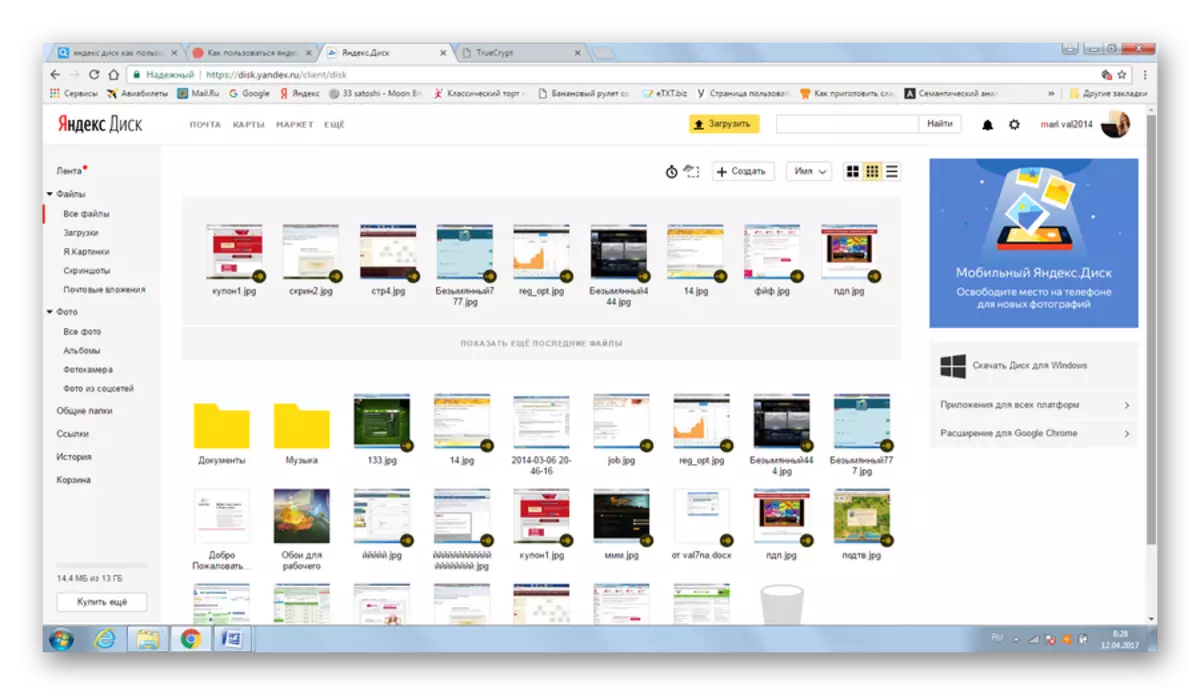

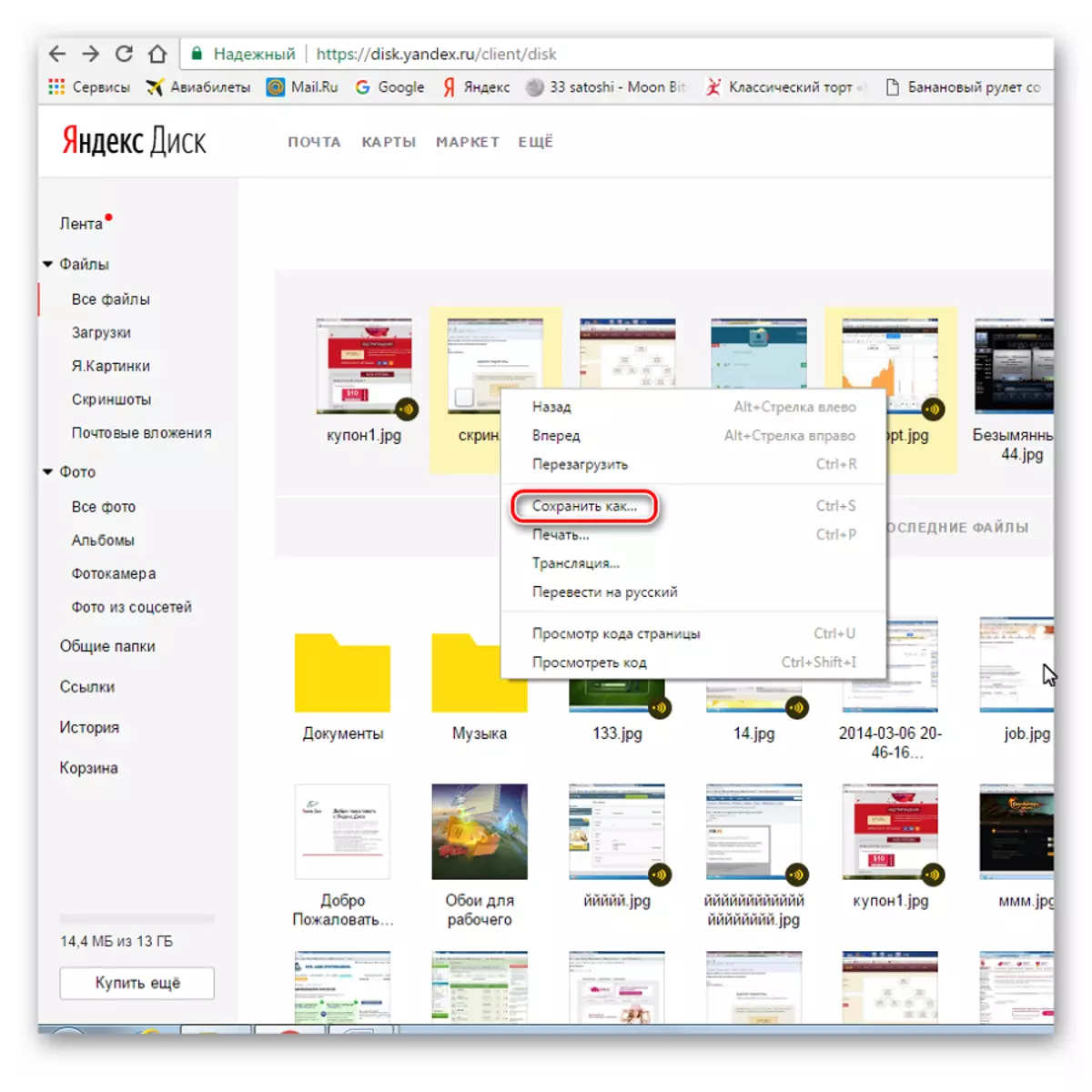
Η συνεργασία με τέτοια εικονικά μέσα ενημέρωσης σας επιτρέπει να διαχειριστείτε πλήρως τα δεδομένα σας: Ομάδα τους σε φακέλους, διαγράψτε περιττά δεδομένα και ακόμη και μοιραστείτε συνδέσμους σε αυτούς με άλλους χρήστες.
Δείτε επίσης: Πώς να χρησιμοποιήσετε το Google Disk
Όπως μπορείτε να δείτε, μπορείτε εύκολα να δημιουργήσετε μια εικονική μονάδα flash και να το χρησιμοποιήσετε με επιτυχία. Καλή δουλειά! Εάν έχετε οποιεσδήποτε ερωτήσεις, απλά να τους ρωτήσετε στα σχόλια παρακάτω.
